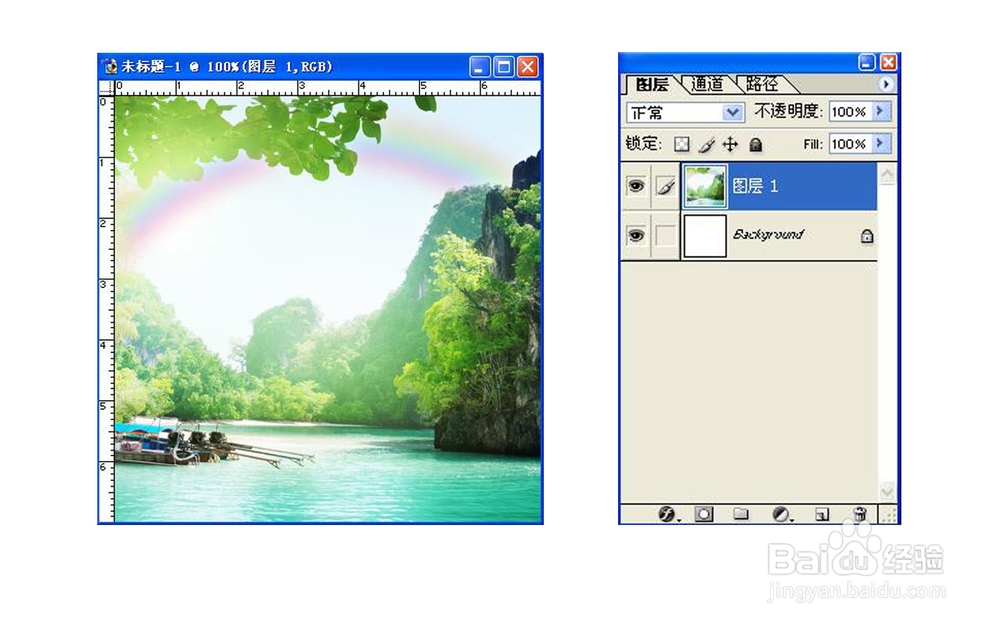1、按Ctrl+N,在弹出的新建对话框中设置宽度为7CM,高度为7CM,模式为RGB,分辨率为150像素/英寸,单击确按钮,创建一个新图像文件。
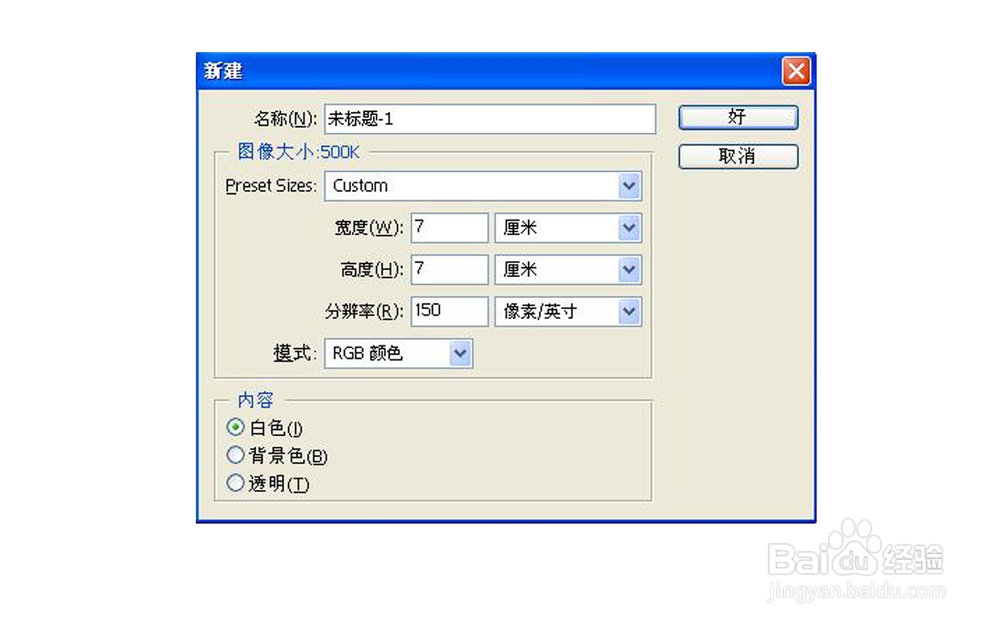
2、选择菜单栏中的文件-打开命令,打开图像素材文件,单击工具箱中的“矩形选框工具”按钮,截取照片中需要的部分内容,单击工具箱中的“移动工具”按钮,将图相片移动至新建文件中,自动生成图层1,如图所示。
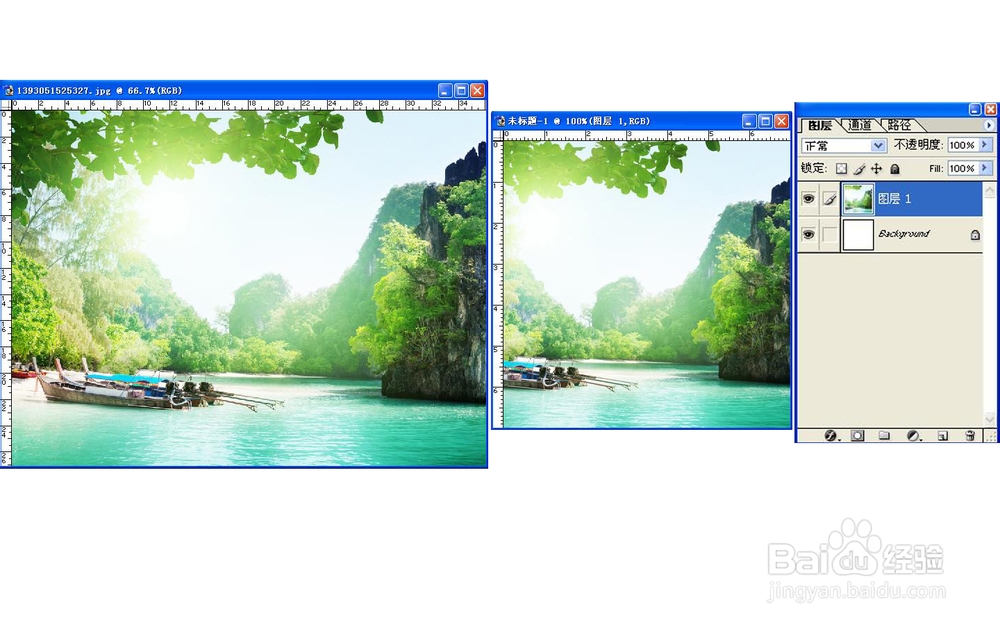
3、单击工具箱中的“渐变工具”按钮,在弹出的渐变编辑器对话框,选择“彩虹渐变”选项,在位置中将各个颜色痛按顺序叠放在最右边,如图所示。
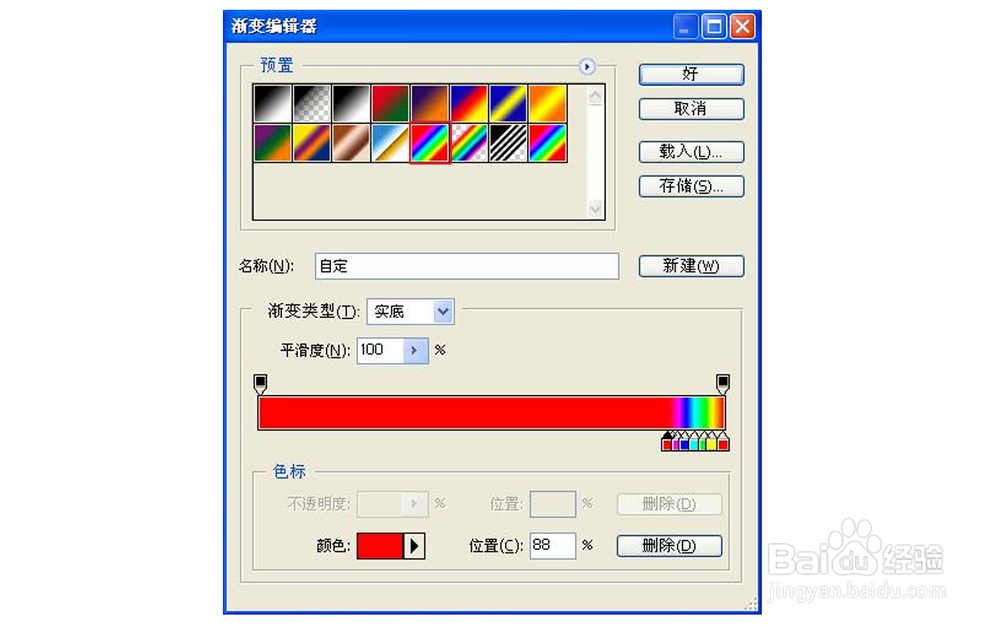
4、单击属性栏中的“径向渐变”按钮,在图层面板中,单击“创建新图层”按钮,新建图层2,用鼠标从下方中间开始划一条直线,得到如图所示的效果。
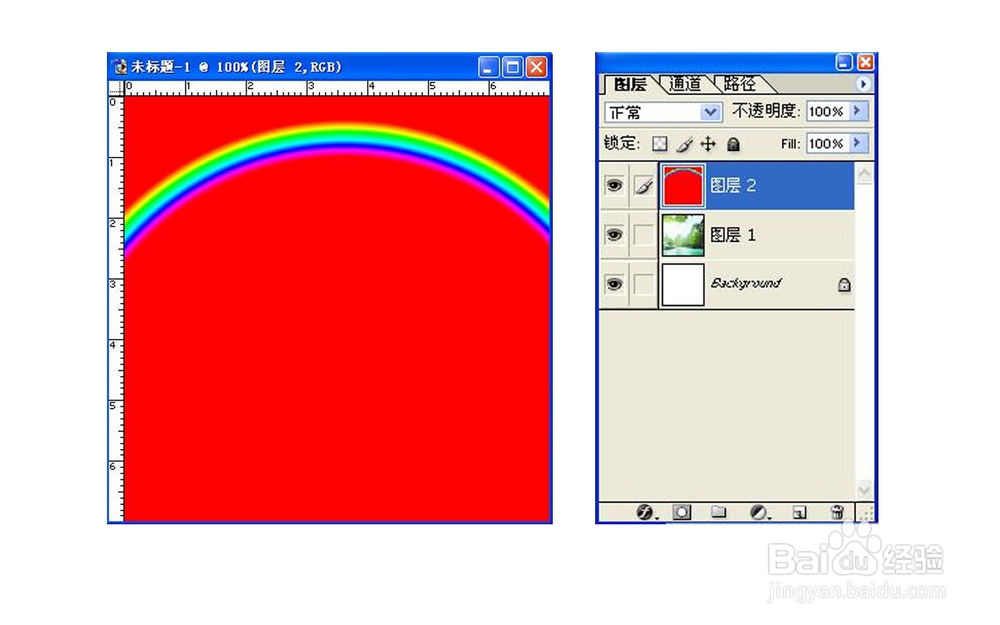
5、单击工具箱中的“魔棒工具”按钮,在图中的彩虹以外的红色区域内单击鼠标,选中红色区域,选择菜单栏中的选择-修改-收缩命令,在弹出的对话框中设置“5”像素,单击确定按钮。
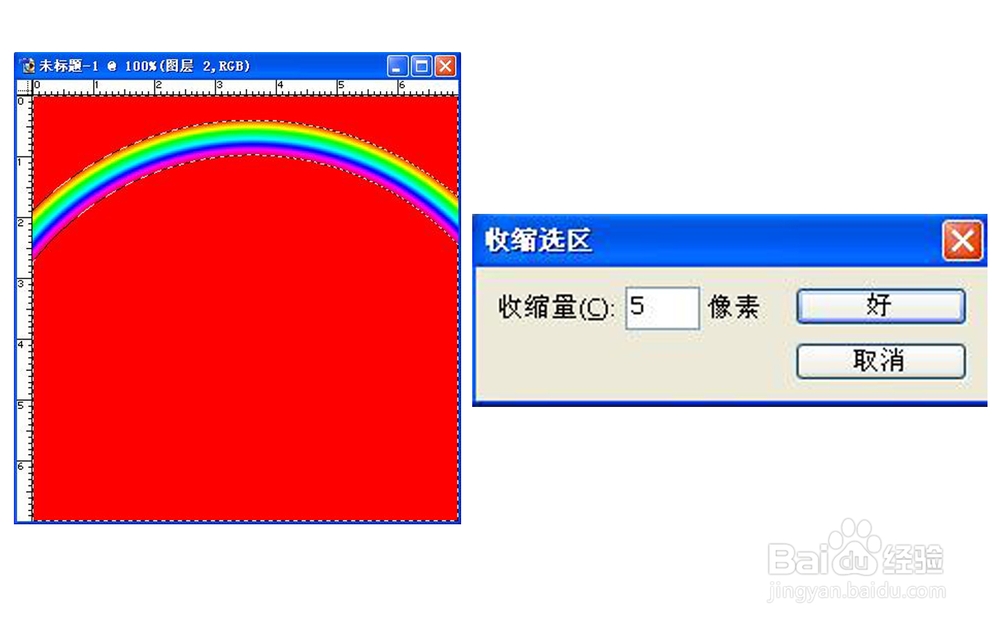
6、选择菜单栏中的选择-羽化命令,在弹出的对话框中设置羽化半径为“3”像素,单击确定按钮。
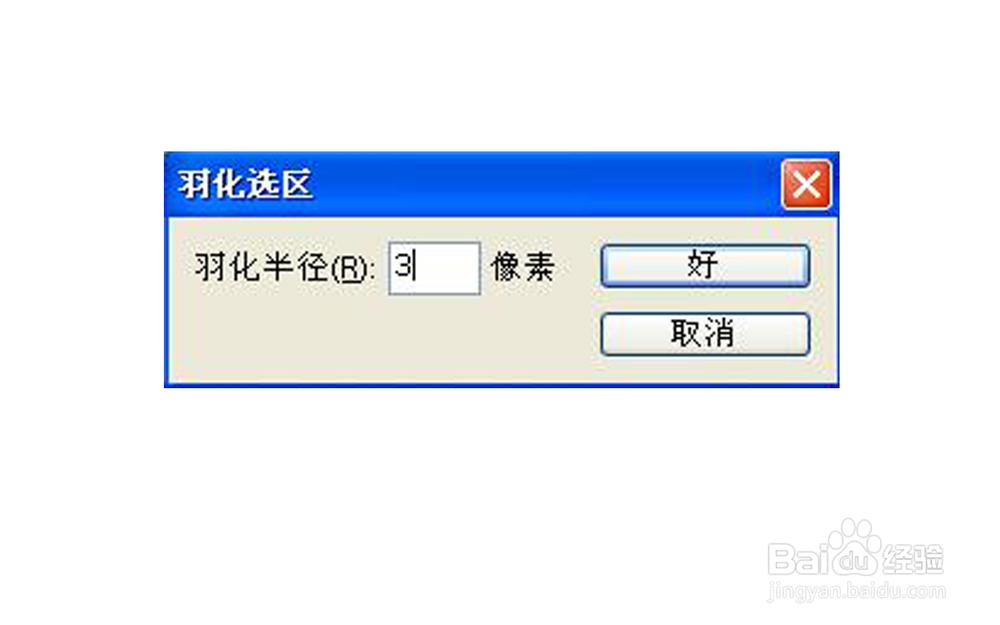
7、按“Delete”键将红色部分删除,按“Ctrl+D”键取消选区,如图所示。
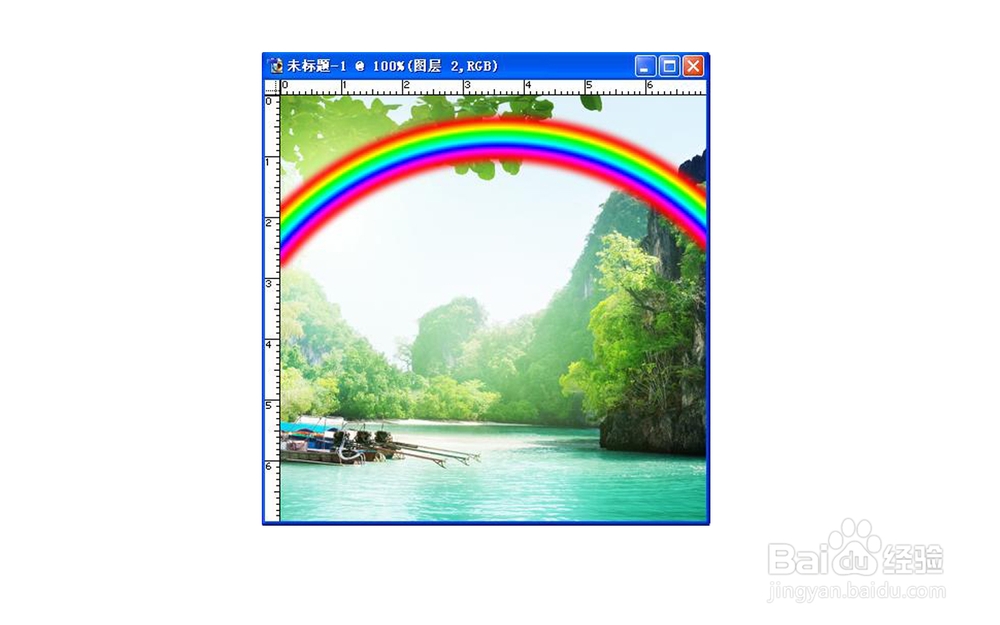
8、在图层面板中,单击图层2左边的“眼睛”图标,将图层2暂时隐藏,并选取“图层1”为当前操作层,单击工具箱中的“魔棒工具”按钮,按住“Shift”键,在天空部分选取,选择菜单栏中的选择-反选命令,选取天空以外的部分。
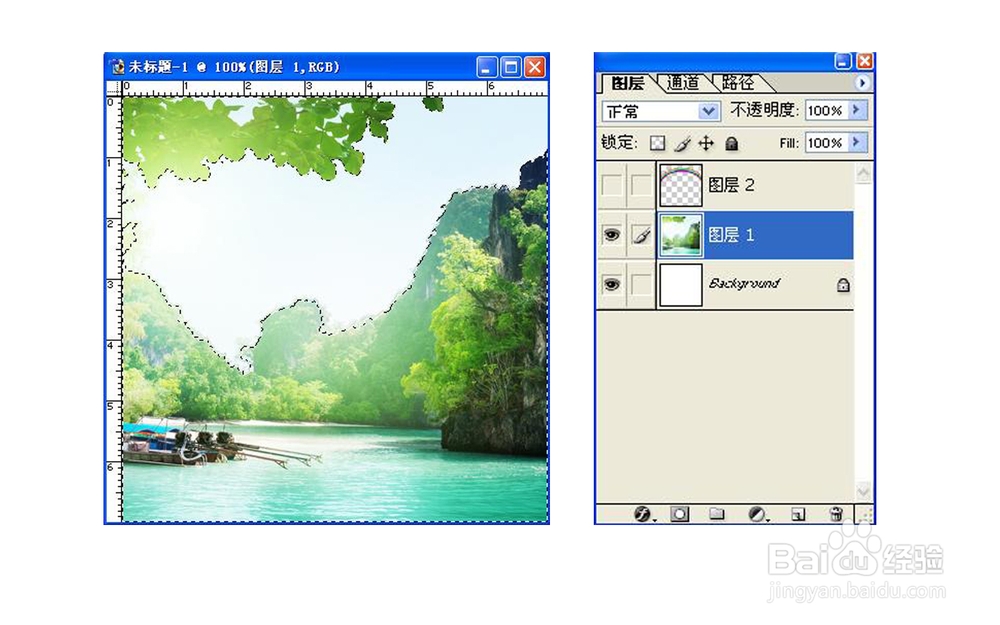
9、选取图层2为当前操作层,按Delete键将背景物遮挡住的彩虹部分删除,按“Ctrl+D”键取消选区。
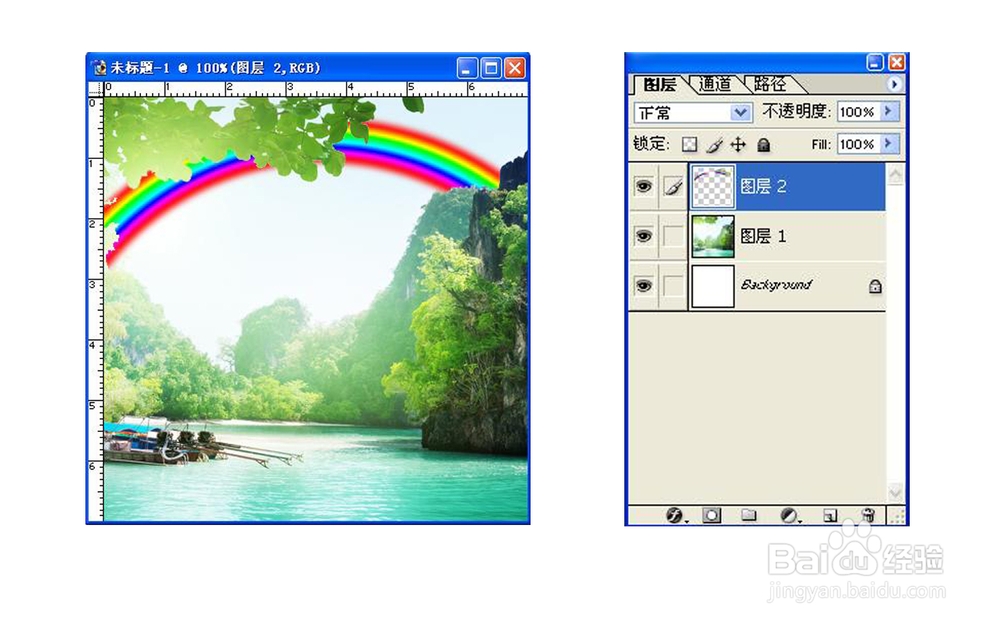
10、10选择菜单栏中的滤镜-模糊-高斯模糊命令,在弹出的对话框中设置各项参数,如图所示。
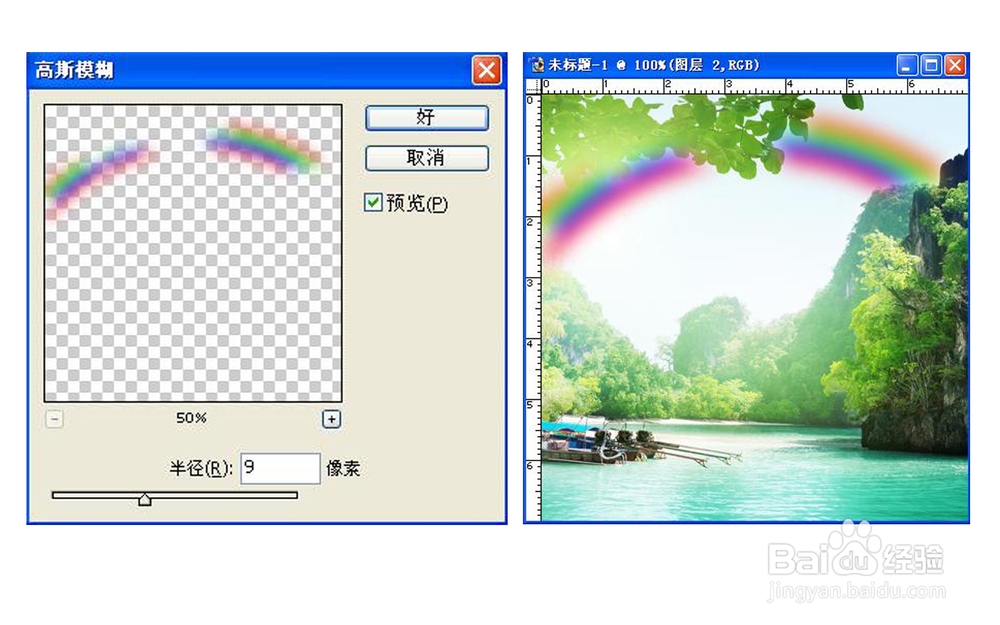
11、在图层面板中调整图层2的不透明度为25%,在单击工具箱中的“涂抹工具”按钮,将彩虹与景物相交的部分涂抹模糊。
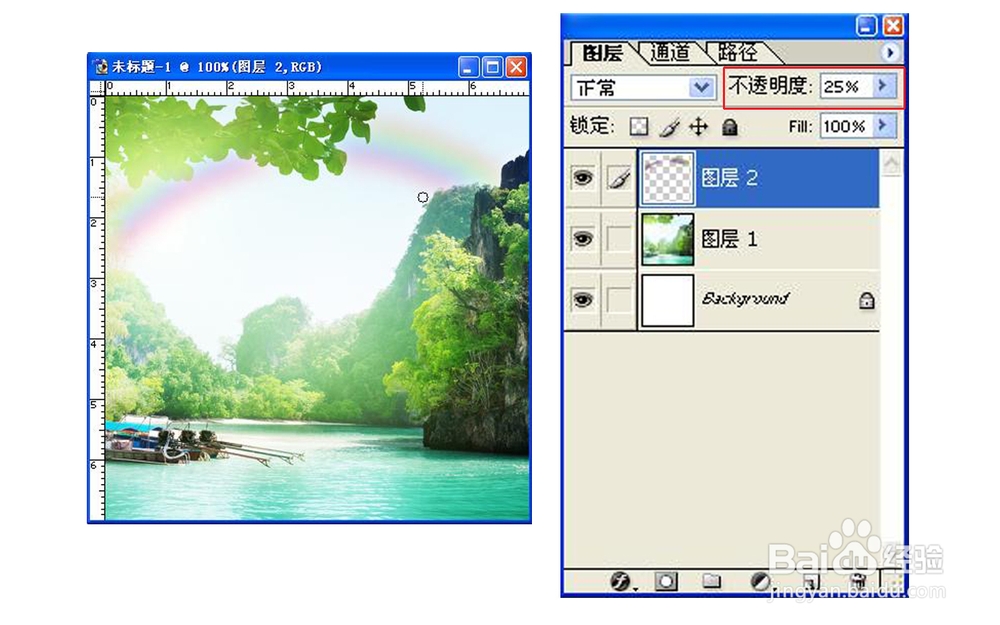
12、选择菜单栏中的图像-合并图层命令,合并图层,最终效果如图所示。